Arkadaşlar bugün sizlere hyper-V backup alma tekniklerine değineceğiz. Bu konuda dilim döndüğünce anlatacağım. Bunun iki tekniği var.
1.Hyper-V üzerinden yedek alma
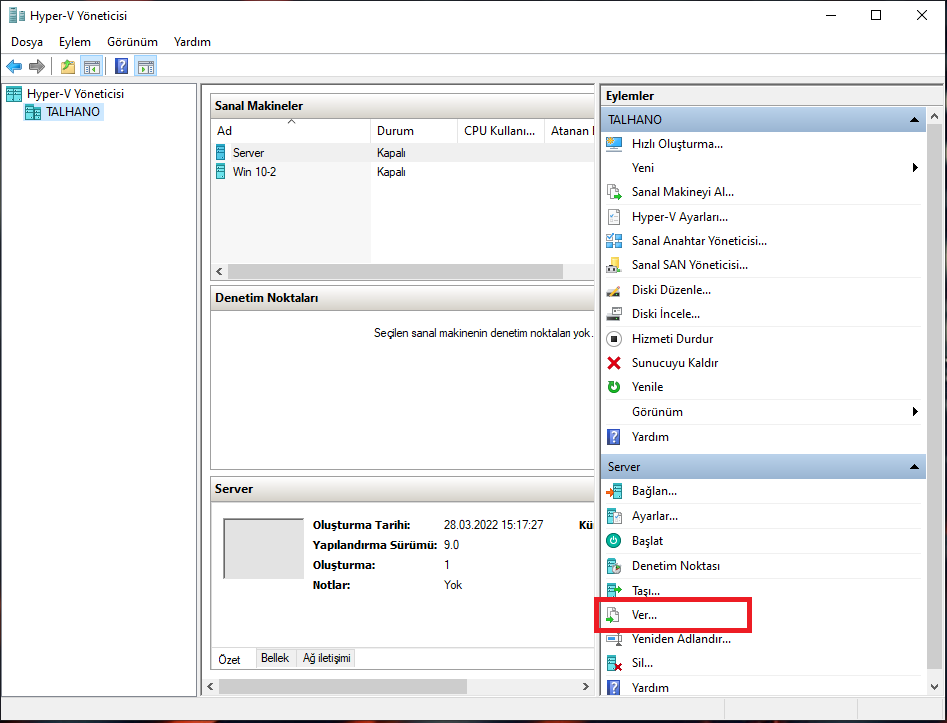
Hyper-V yöneticisini açıyoruz öncelikli olarak sonrasında hangi sanal makinanın yedeğini almak istiyorsak onu seçiyoruz ve ver butonuna tıklıyoruz .
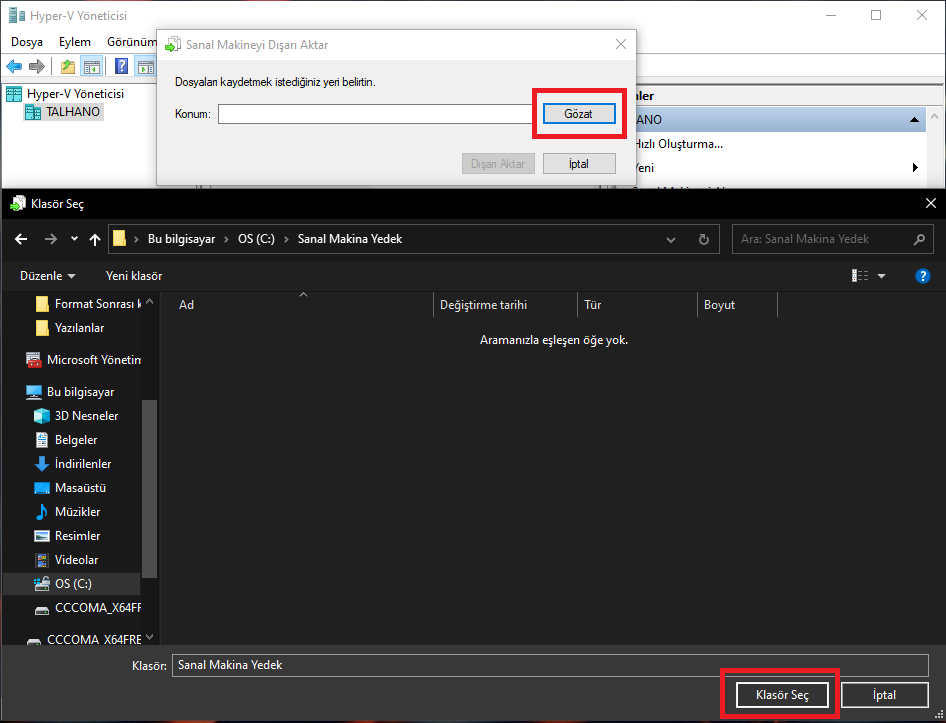
Öncelikle ‘Gözat’ tıklıyoruz ve hangi konuma alacaksak yedeğimizi konumu belirliyoruz ve ‘Klasörü Seç’ diyerek devam ediyoruz.
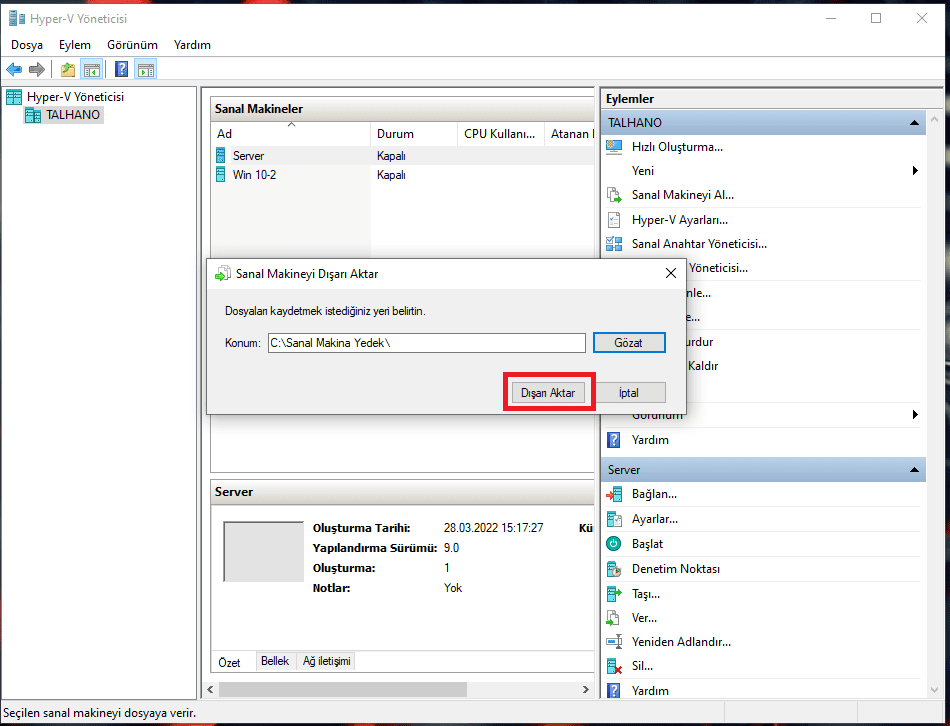
Gördüğünüz gibi dışarı aktar butonu aktif oldu ve bu ‘Dışarı Aktar’ butonuna basarak devam ediyoruz.
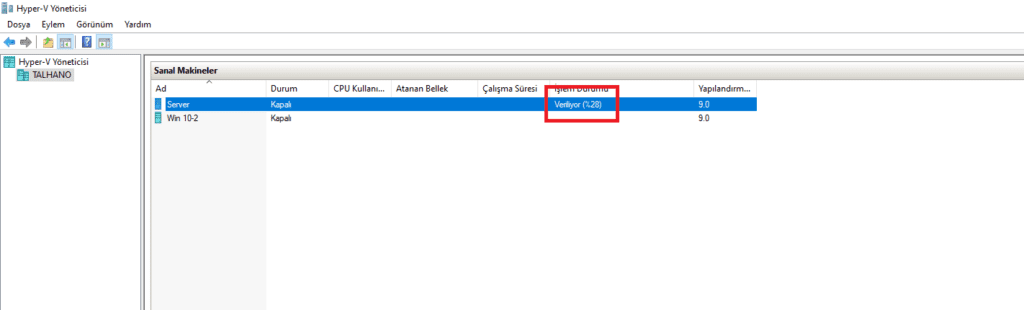
Gördüğünüz gibi veriliyor yazıyor ve işlemimiz devam ediyor.
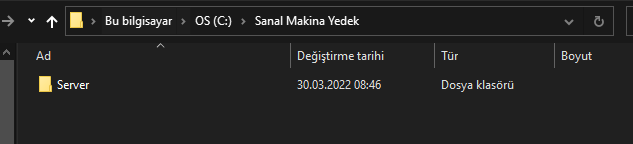
Gördüğünüz gibi istediğimiz klasöre istediğimiz sanal makinanın yedeğini almış bulunmaktayız. Bunu gördükten sonra aldığımız yedeği sili ikinci yönteme geçiyoruz.
2.Powershell Üzerinden Yedek Alma

İlk olarak powershell yönetici olarak başlatıyoruz. Sonra ise sanal makinaları görmek için;
Get-VM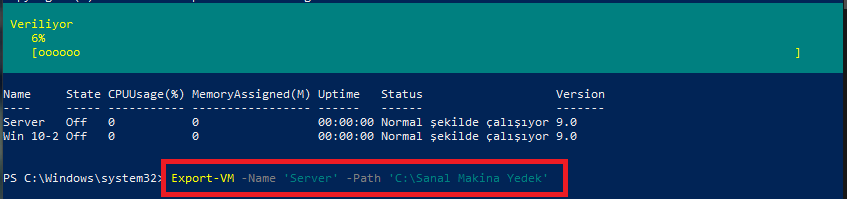
Hangi sanal makinanın yedeğini alacağımıza bakıyoruz. İşlemi yapmak için ise ;
Export-VM -Name 'sanal makinanın adı' -Path 'Aktarılacak klasarün yolu'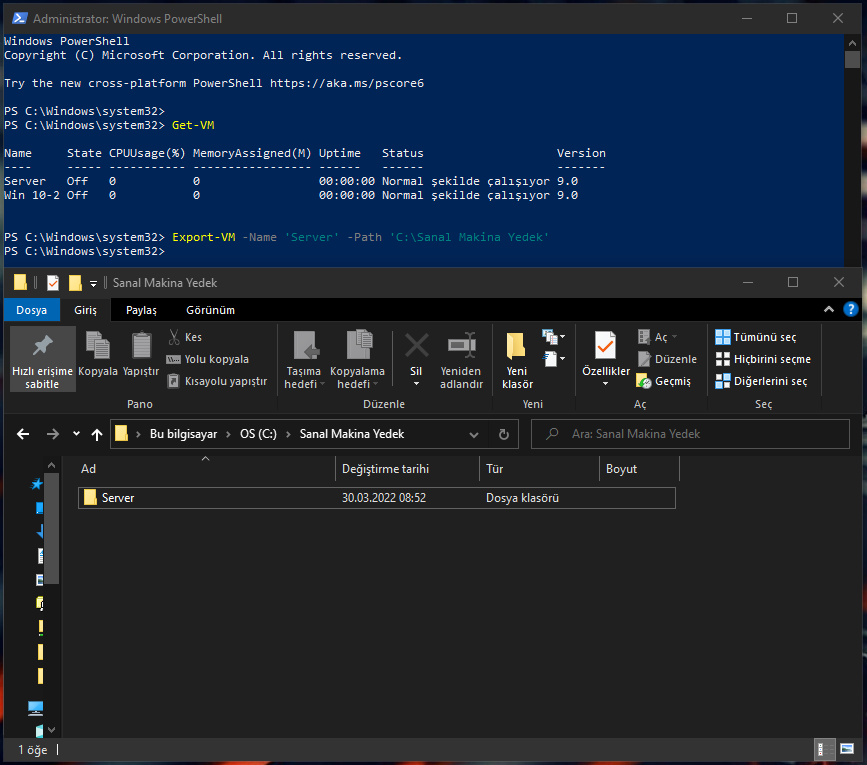
Gördüğünüz gibi ikinci yöntem ile yedeğimizi almış bulunmaktayız. Peki ya çok fazla sanal makinam var ben hepsine bu işlemimi uygulayacağım bu işlem çok sıkıcı ama bir yol daha var. Bu işlemde ise bütün sanal makinalarının hepsini tek bir satır kod ile alabilirsiniz.

Get-VM | Export-VM -Path 'Aktarılacak klasörün yolu'Bu kodu yazdığımız takdirde bütün sanal makinaların yedekleri alınmış olur.
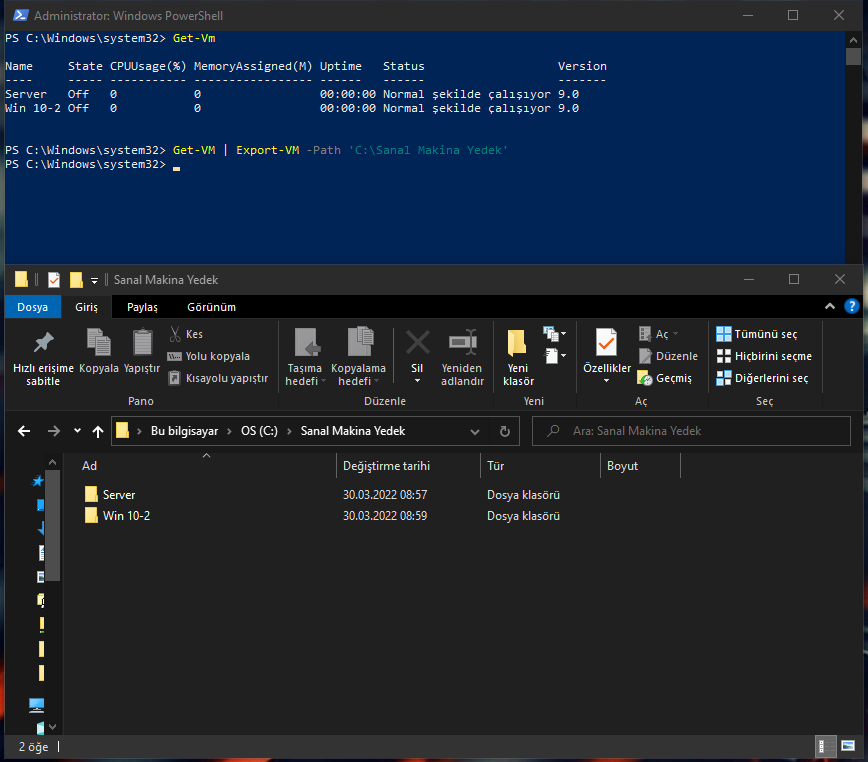
Gördüğünüz gibi benim iki tane sanal makinam vardı. O yüzden iki tane geldi.
Beni dinlediğiniz için teşekkürler Kolay Gelsin 🙂
![TALHAN OKTAY [Bilişim Mutfagi]](https://talhanoktay.com.tr/wp-content/uploads/2022/02/470.jpg)